Как убрать лишние пробелы в excel?
Чистые данные — наше право по рождению, но иногда мы не можем получить к ним доступ.
Иногда мы не можем использовать наши данные так, как хотим. И одна из основных причин, которая делает наши данные непригодными для использования, заключается в…
Так что, если вы хотите его использовать, нам придется удалить их все. Если задуматься, то в большинстве случаев, когда вы получаете данные из ERP-систем или у вас есть неправильно написанные формулы, вы получаете нежелательные пробелы.
Поэтому всякий раз, когда вы работаете со своими данными, вам необходимо сначала их проверить.
И в сегодняшнем посте я покажу вам 4 метода удаления всех этих ненужных и лишних пробелов.
Обязательно ЗАГРУЗИТЕ этот ПРИМЕР ФАЙЛА отсюда, чтобы следовать инструкциям. Давайте начнем сейчас.
1. Удалите лишние пробелы с помощью функции TRIM [Trailing and Leading].
Иногда в данных появляются конечные и ведущие пробелы, и это выглядит очень неприятно.
Но у нас есть очень простой и легкий способ удалить этот мусор, и вам понадобится всего одна функция, чтобы с ним справиться.
Это ТРИМ.
Он удаляет все нежелательные пробелы из текстовой строки, кроме пробелов между двумя словами, посмотрите пример ниже.
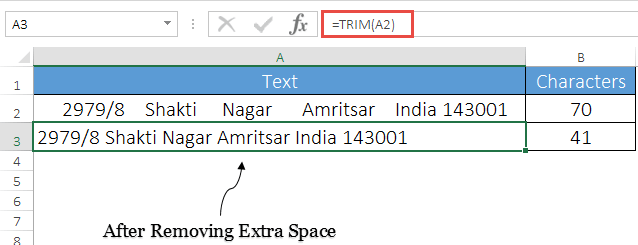
Как видите, мы использовали TRIM, чтобы удалить из ячейки все нежелательные конечные и начальные пробелы.
В ячейке 70 символов, и когда вы использовали TRIM, количество символов уменьшилось до 41, что означает, что из ячейки были удалены все 29 пробелов.
2. Объедините «Очистить» и «Обрезать», чтобы удалить лишний пробел в разрыве строки.
Существует также другая возможность того, что вы получаете разрыв строки в текстовой строке. В этой ситуации вам необходимо использовать комбинацию CLEAN и TRIM, где функция CLEAN может удалить все непечатаемые символы, которые также включают разрыв строки.
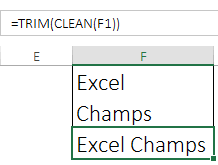
Как это работает
Сначала CLEAN удаляет из текстовой строки все непечатаемые символы, затем TRIM удаляет из текстовой строки все нежелательные пробелы, кроме пробела между двумя словами.
3. Использование очистки, обрезки и замены для удаления всех пробелов из ячейки
Здесь у нас есть проблема другого типа с этими пробелами.
Иногда вам нужно удалить из ячейки все типы пробелов. Но очистка и обрезка не могут удалить все типы пространств.
Например, если у вас в ячейке есть неразрывный пробел, вы не сможете обработать его с помощью этих двух функций. И для этой проблемы вам нужно совместить ОЧИСТКУ и ОБРЕЗКУ с ЗАМЕНОЙ.
Позвольте мне показать вам пример. В приведенном ниже примере у нас есть список номеров мобильных телефонов в электронной таблице, и эти номера окружены нежелательными пробелами.
Нам нужен только 10-значный номер мобильного телефона.
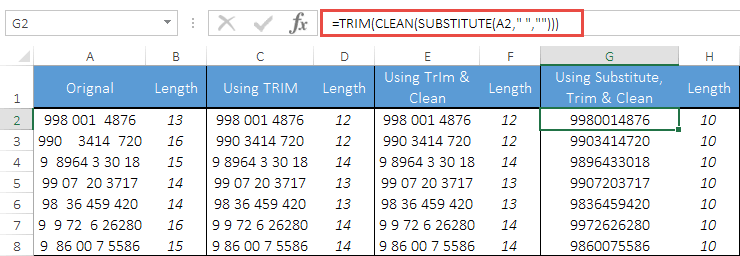
Как это работает
ЗАМЕНА помогает найти определенный символ или набор символов в текстовой строке и заменить его другими символами или одним символом.
4. Используйте опцию «Найти и заменить», чтобы удалить все пробелы.
У меня есть другой вариант решения упомянутой выше проблемы, и для этого вам не нужно использовать формулу. Вы можете использовать НАЙТИ и ЗАМЕНИТЬ для замены пробелов в ячейке, вот шаги:
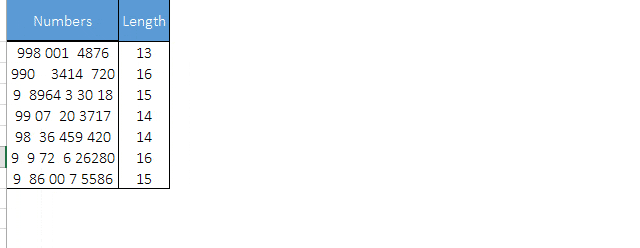
- Выберите ячейку или диапазон ячеек, из которых вы хотите удалить пробелы.
- Используйте горячую клавишу: Ctrl + H , чтобы включить опцию «Найти и заменить».
- В строке ввода «Найти что» вставьте пробел с помощью пробела, и «Заменить на» должно остаться пустым.
- Нажмите кнопку «Заменить все», вы получите всплывающее сообщение о количестве замененных пустых мест.
Внимание: используйте этот метод только в том случае, если вы подтвердите удаление всех типов пробелов из выбранных ячеек.
Получить файл Excel
Заключение
Лишние места всегда раздражают. Но теперь у вас есть 4 различных метода их удаления, и вы можете выбрать любой из этих методов, который, по вашему мнению, идеально вам подходит.
Я надеюсь, что это поможет вам хорошо обращаться со своими данными, и теперь вы должны сказать мне одну вещь.
Знаете ли вы другой способ справиться с этой проблемой?
Пожалуйста, поделитесь со мной в поле для комментариев, мне будет интересно услышать ваше мнение, и не забудьте поделиться этим советом со своими друзьями.